
从 PC 上的 iTunes Store 中租借电影
你可以在电脑、iPhone、iPad 或 iPod 上租借和播放 iTunes Store 中的电影。如果你有 Apple TV,可以用来租借项目并在家庭影院系统上进行播放。
只要还在租借期内,你可以将租借的电影(包括你已在观看的电影)直接下载到任何已授权的电脑或设备中。
从 iTunes Store 租借项目
在 PC 上前往 iTunes App
 。
。从左上方的弹出式菜单中选取“电影”,然后单击“商店”。
如果未在弹出式菜单中看到“电影”,你需要使用设备上安装的 Apple TV App
 。有关更多详细信息,请参阅《Windows 版 Apple TV 使用手册》。
。有关更多详细信息,请参阅《Windows 版 Apple TV 使用手册》。单击 iTunes 窗口右上角的搜索栏,然后输入字词或短语。
在你键入时,iTunes 会显示与你所输入的搜索文本匹配的项目列表。
若要选取搜索位置,请单击搜索结果右上角的“商店”。
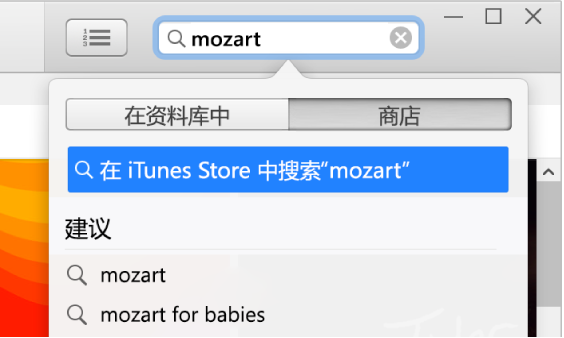
按下 Enter 键。
搜索结果显示在 iTunes 窗口中。
【注】你可以在 iTunes Store 中浏览而非搜索:单击“商店”,在窗口中浏览不同的类别,然后选择一个项目。
选择你想要租借的电影。
单击“租借”按钮(如果没有看到此按钮,则项目不可用于租借)。
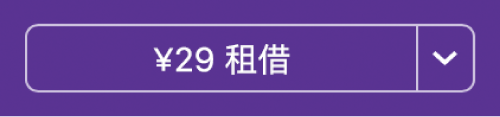
电影会下载到你的 iTunes 资料库。租借的项目会在租借 30 天后或开始播放 48 小时后过期(取决于哪一种情况先发生)。过期的租借的电影会被自动删除。
【注】所显示的价格仅用于插图说明。实际的价格和所用货币将因项目及国家或地区而异。
将租借项目从 iTunes 资料库传输到 iPhone、iPad、iPod touch 或 Apple TV
除了将租借的电影直接从 iTunes Store 下载到设备外,你还可以将其从电脑传输到 iPhone、iPad、iPod touch 或 Apple TV 中,只要你的设备可以播放这些租借项目。如果你想在设备上观看电影,但这些设备没有接入互联网时,此方法非常有用。
如果你有 iPhone 3GS(或旧款机型)或 iPod touch(第 3 代或旧款机型),你还可以将租借项目从设备传输到电脑。
将设备连接到电脑,然后在 PC 上前往 iTunes App
 。
。单击 iTunes 窗口左上方附近的“设备”按钮。
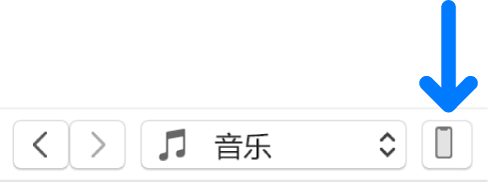
单击“电影”。
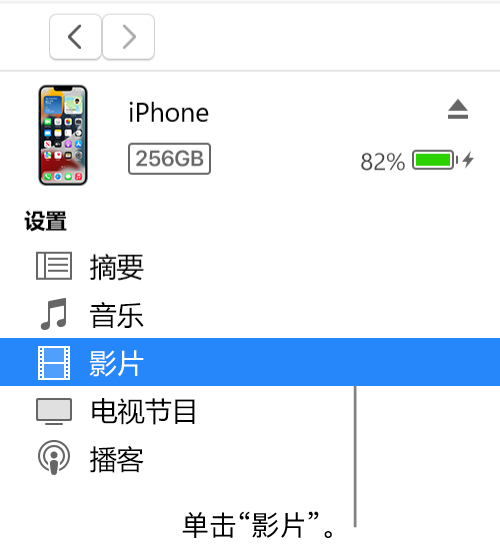
选择租借的项目,然后单击“移动”。
【注】iTunes Store 中某些高清质量格式的电影可供租借。你只可以将租借的高清电影传输到能够显示高清内容的 iOS 或 iPadOS 设备。
若要了解如何在设备上租借电影,请参阅 iPhone、iPad 或 iPod touch 使用手册。对于未使用 iOS 或 iPadOS 最新版本的设备,请从 Apple 文稿网站获取使用手册。
【注】这些条款适用于在美国进行的租借。租借条款因国家或地区而异。